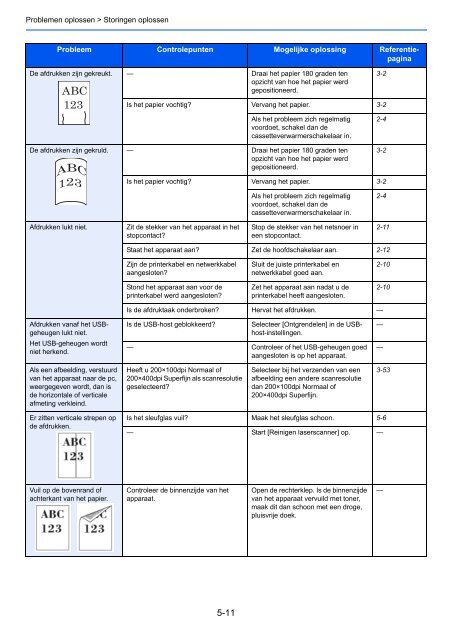Create successful ePaper yourself
Turn your PDF publications into a flip-book with our unique Google optimized e-Paper software.
Problemen oplossen > Storingen oplossen<br />
Probleem Controlepunten Mogelijke oplossing Referentiepagina<br />
De afdrukken zijn gekreukt. — Draai <strong>het</strong> papier 180 graden ten<br />
opzicht van hoe <strong>het</strong> papier werd<br />
gepositioneerd.<br />
Is <strong>het</strong> papier vochtig? Vervang <strong>het</strong> papier. 3-2<br />
5-11<br />
Als <strong>het</strong> probleem zich regelmatig<br />
voordoet, schakel dan de<br />
cassetteverwarmerschakelaar in.<br />
De afdrukken zijn gekruld. — Draai <strong>het</strong> papier 180 graden ten<br />
opzicht van hoe <strong>het</strong> papier werd<br />
gepositioneerd.<br />
Is <strong>het</strong> papier vochtig? Vervang <strong>het</strong> papier. 3-2<br />
Afdrukken lukt niet. Zit de stekker van <strong>het</strong> apparaat in <strong>het</strong><br />
stopcontact?<br />
Afdrukken vanaf <strong>het</strong> USBgeheugen<br />
lukt niet.<br />
Het USB-geheugen wordt<br />
niet herkend.<br />
Als een afbeelding, verstuurd<br />
van <strong>het</strong> apparaat naar de pc,<br />
<strong>weer</strong>gegeven wordt, dan is<br />
de horizontale of verticale<br />
afmeting verkleind.<br />
Er zitten verticale strepen op<br />
de afdrukken.<br />
Vuil op de bovenrand of<br />
achterkant van <strong>het</strong> papier.<br />
Als <strong>het</strong> probleem zich regelmatig<br />
voordoet, schakel dan de<br />
cassetteverwarmerschakelaar in.<br />
Stop de stekker van <strong>het</strong> netsnoer in<br />
een stopcontact.<br />
Staat <strong>het</strong> apparaat aan? Zet de hoofdschakelaar aan. 2-12<br />
Zijn de printerkabel en netwerkkabel<br />
aangesloten?<br />
Stond <strong>het</strong> apparaat aan voor de<br />
printerkabel werd aangesloten?<br />
Sluit de juiste printerkabel en<br />
netwerkkabel goed aan.<br />
Zet <strong>het</strong> apparaat aan nadat u de<br />
printerkabel heeft aangesloten.<br />
Is de afdruktaak onderbroken? Hervat <strong>het</strong> afdrukken. —<br />
Is de USB-host geblokkeerd? Selecteer [Ontgrendelen] in de USBhost-instellingen.<br />
— Controleer of <strong>het</strong> USB-geheugen goed<br />
aangesloten is op <strong>het</strong> apparaat.<br />
Heeft u 200×100dpi Normaal of<br />
200×400dpi Superfijn als scanresolutie<br />
geselecteerd?<br />
Selecteer bij <strong>het</strong> verzenden van een<br />
afbeelding een andere scanresolutie<br />
dan 200×100dpi Normaal of<br />
200×400dpi Superfijn.<br />
Is <strong>het</strong> sleufglas vuil? Maak <strong>het</strong> sleufglas schoon. 5-6<br />
— Start [Reinigen laserscanner] op. —<br />
Controleer de binnenzijde van <strong>het</strong><br />
apparaat.<br />
Open de rechterklep. Is de binnenzijde<br />
van <strong>het</strong> apparaat vervuild met toner,<br />
maak dit dan schoon met een droge,<br />
pluisvrije doek.<br />
3-2<br />
2-4<br />
3-2<br />
2-4<br />
2-11<br />
2-10<br />
2-10<br />
—<br />
—<br />
3-53<br />
—